Aktualisiert August 2025 : Beenden Sie diese Fehlermeldungen und beschleunigen Sie Ihr Computersystem mit unserem Optimierungstool. Laden Sie es über diesen Link hier herunter.
- Laden Sie das Reparaturprogramm hier herunter und installieren Sie es.
- Lassen Sie es Ihren Computer scannen.
- Das Tool wird dann Ihren Computer reparieren.
Die
Windows Karten
App ist ein wichtiges Stück von
Windows 10
Ökosystem, das wir oft herunterspielen. Früher für Telefonbenutzer gedacht, kommt die Maps-App jetzt auch auf Ihrem Windows 10 PC/Tablet vorinstalliert, dank der
Universelle Windows-Plattform
! Mit vielen großartigen bestehenden Funktionen und vielem mehr, die über regelmäßige Updates kommen, hat es Microsoft auf besondere Weise geschafft, eine anständige Kartenanwendung zu entwickeln
.
Es hat eine ziemlich ordentliche Benutzeroberfläche in Verbindung mit den herkömmlichen Funktionen wie Turn-by-Turn-Navigation und Suche, aber es fehlt ein wenig an Wissen über die umliegenden Sehenswürdigkeiten und Orte. Es kann sein, dass Sie in einer solchen Situation nicht in der Lage sind, einen bestimmten Ort auf Karten zu verfolgen
.
Nun, jetzt mit
Windows 10 v1703
hat Microsoft eine praktische Funktion für alle seine Benutzer eingeführt .
einen fehlenden Platz hinzufügen
oder
Korrekturen einreichen
für einen ungenauen Ort direkt aus der Maps-App selbst. In diesem Beitrag werden wir darüber sprechen, wie Sie dies mit Ihrem Windows 10 PC/Tablet
tun können.
Inhaltsverzeichnis
Eine Änderung in Windows Maps
Wir empfehlen die Verwendung dieses Tools bei verschiedenen PC-Problemen.
Dieses Tool behebt häufige Computerfehler, schützt Sie vor Dateiverlust, Malware, Hardwareausfällen und optimiert Ihren PC für maximale Leistung. Beheben Sie PC-Probleme schnell und verhindern Sie, dass andere mit dieser Software arbeiten:
- Download dieses PC-Reparatur-Tool .
- Klicken Sie auf Scan starten, um Windows-Probleme zu finden, die PC-Probleme verursachen könnten.
- Klicken Sie auf Alle reparieren, um alle Probleme zu beheben.
vorschlagen
Sagen wir, Sie versuchen, eine andere Route zu Ihrem Büro zu finden, aber irgendwie erscheint sie nicht in der Karten-App. In diesem Fall können Sie Microsoft darüber informieren und sie dazu bringen, es den Karten hinzuzufügen. Befolgen Sie die folgenden Schritte, um die Änderung wegen fehlender oder ungenauer Stelle einzureichen:
Offen
Windows Karten
App. Es sollte auf deinem da sein.
Startmenü
oder in
Alle Apps
Abschnitt. Klicken Sie auf
Änderungsvorschlag
Schaltfläche in der rechten unteren Ecke des App-Fensters. Sie haben hier drei Möglichkeiten, Ihr Feedback und Ihre Änderungen einzureichen. Werfen wir einen Blick auf jedes einzelne.

Option 1: Ein Ort fehlt
Dies kann verwendet werden, um ein neues Unternehmen oder einen neuen Meilenstein hinzuzufügen. Dies kann nützlich sein, wenn Sie einen neuen Laden eröffnet haben und die Welt wissen lassen, wo er ist. Klicken Sie auf die Option und folgen Sie den folgenden Schritten, um den fehlenden Platz auf Karten hinzuzufügen:
1. Wählen Sie die Art des Ortes, den Sie hinzufügen möchten, aus dem Dropdown-Menü oben links in der Ecke
.
2. Geben Sie grundlegende Details wie Name und Ortsadresse für den fehlenden Ort an
.
3. Stellen Sie die Position ein, indem Sie die Karte verschieben, um die Markierung auf den Zielbereich zu zentrieren. Klicken
Set
um den Standort zu speichern.
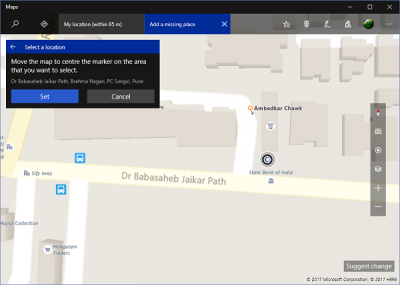
4. Geben Sie zusätzliche Details wie Beschreibung, Telefonnummer, Website und Öffnungszeiten für den Ort an
.
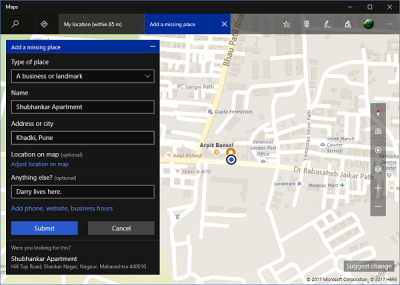
5. Klicken
Absenden
sobald du alle Informationen, die du an der fehlenden Stelle hinzufügen möchtest, ausgefüllt hast. Es sollte zur Genehmigung an das Windows Maps-Team geschickt werden und ist auf den Karten sichtbar, sobald es mit einer grünen Flagge versehen ist
.
Option 2: Die Karte ist nicht genau
Wenn Sie etwas Ungewöhnliches in Bezug auf einen Standort auf der Karte bemerken, wie z.B. eine fehlende Straße oder einen falschen Ortsnamen, können Sie diese Option nutzen, um dem Maps-Team Ihr Feedback zu geben. Hier ist, wie man das macht:
1. Bewegen Sie die Karte, um den umrandeten Marker in die Mitte des Bereichs zu bringen, den Sie melden möchten, und klicken Sie auf .
Set
.
2. Geben Sie Ihre Informationen in das Textfeld ein und klicken Sie auf .
Absenden
.
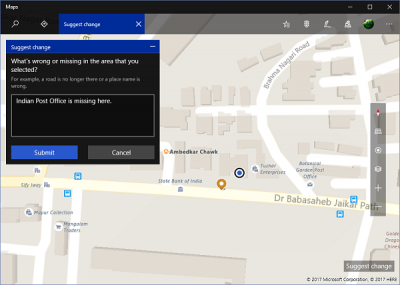
3. Auch hier sollte es für die Genehmigung an das Maps-Team gehen und wird erst nach der Bereitstellung der Änderung sichtbar sein
.
Option 3: Ich habe anderes Feedback
Mit dieser Option können Sie direkt zu springen.
Feedback Hub
und geben Sie Ihr Feedback oder Ihre Stimme zu den bereits vorliegenden Rückmeldungen ab, wenn dies mit Ihrer Agenda übereinstimmt. Rückmeldungen werden automatisch gefiltert, um nur diejenigen anzuzeigen, die sich auf die App Maps auf dem PC-Gerät beziehen
.
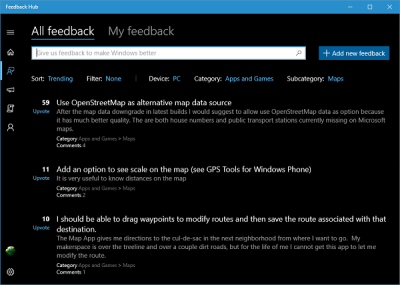
Nun, das war’s dann, Leute! Geben Sie weiterhin Ihr wertvolles Feedback, um das Beste aus Windows 10 und seinen Anwendungen herauszuholen. Lasst es uns wissen, falls ihr etwas zu sagen habt, im Kommentarfeld unten
.
EMPFOHLEN: Klicken Sie hier, um Windows-Fehler zu beheben und die Systemleistung zu optimieren
